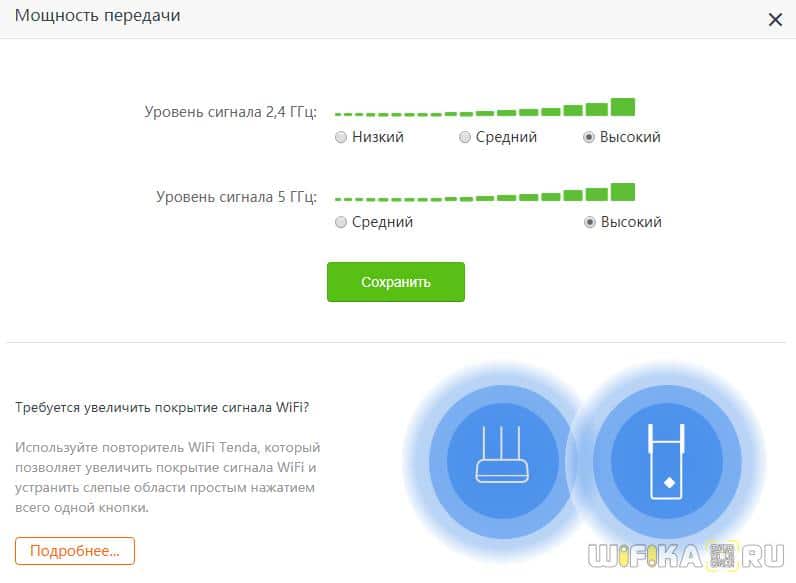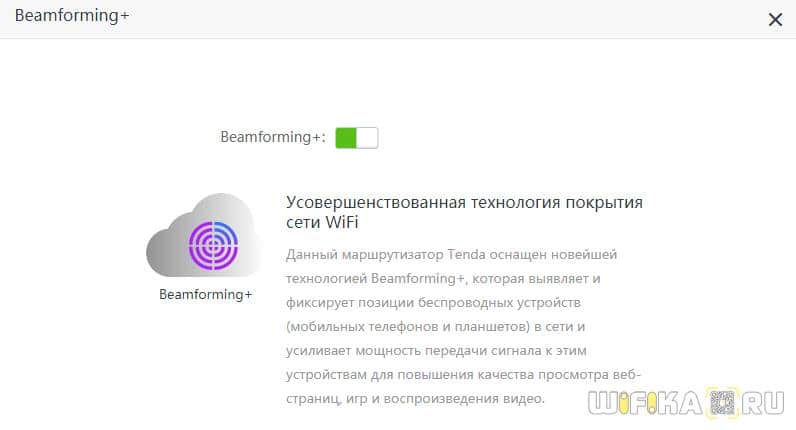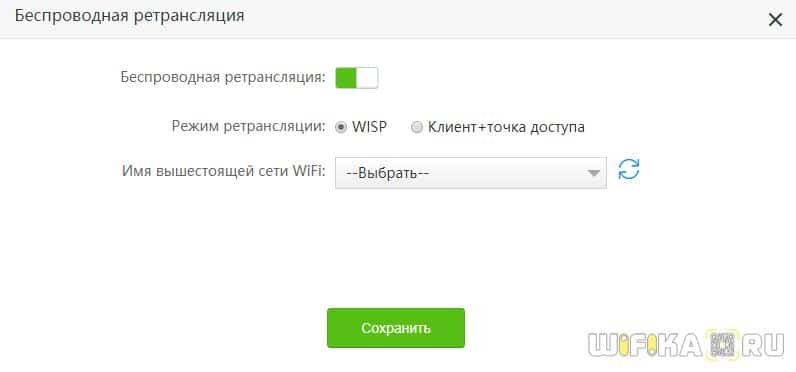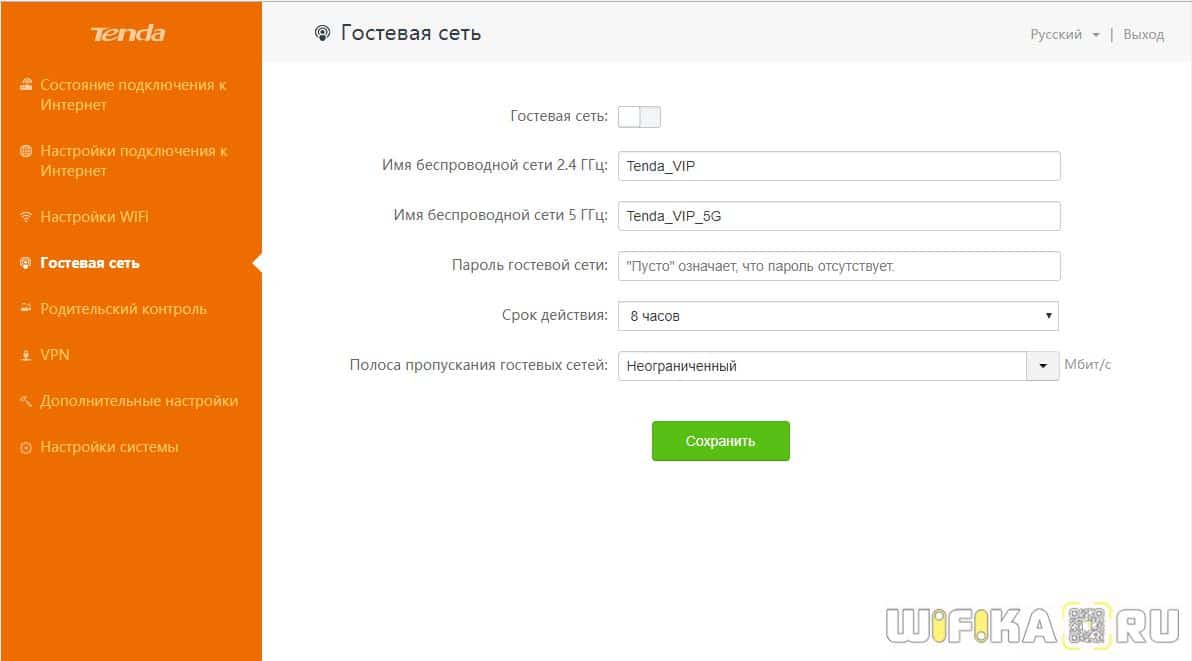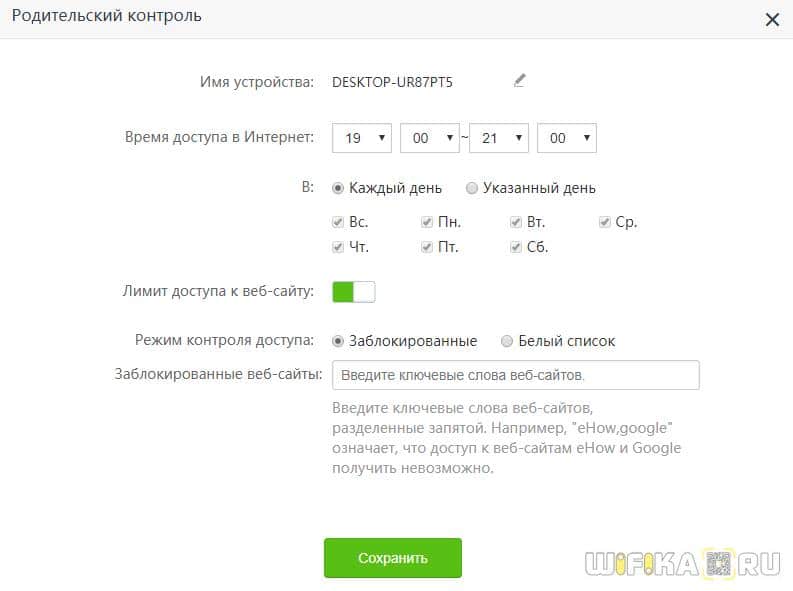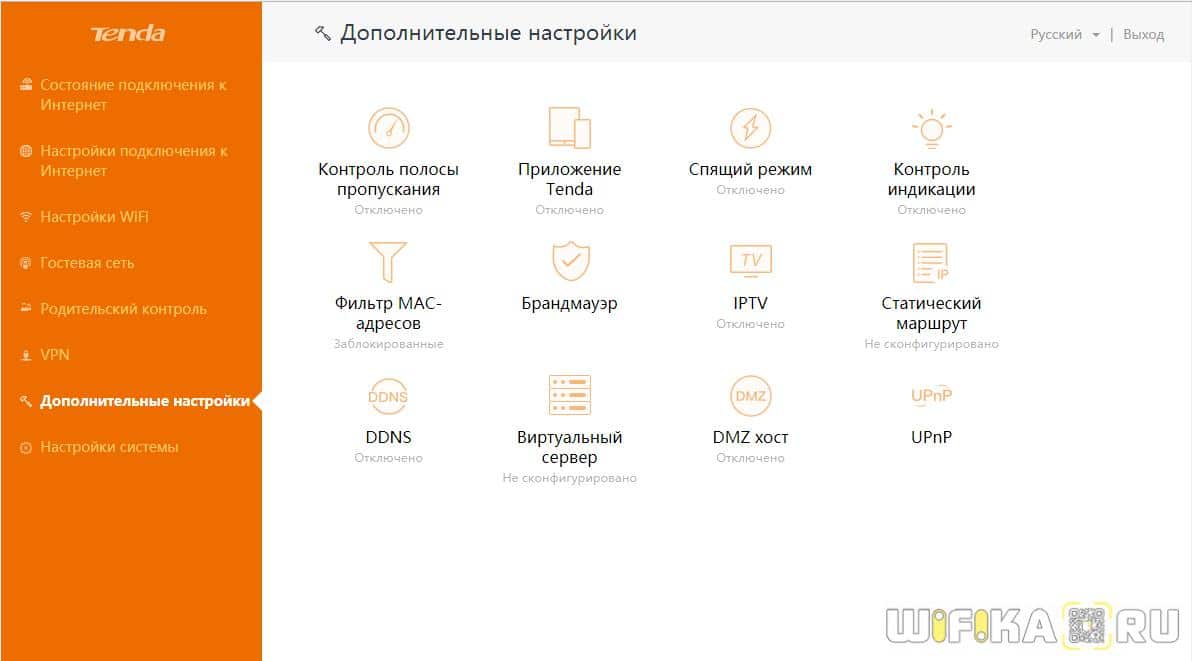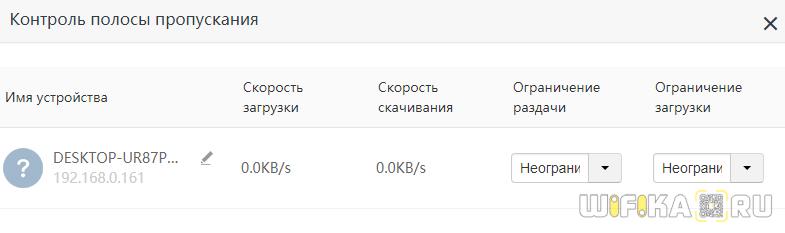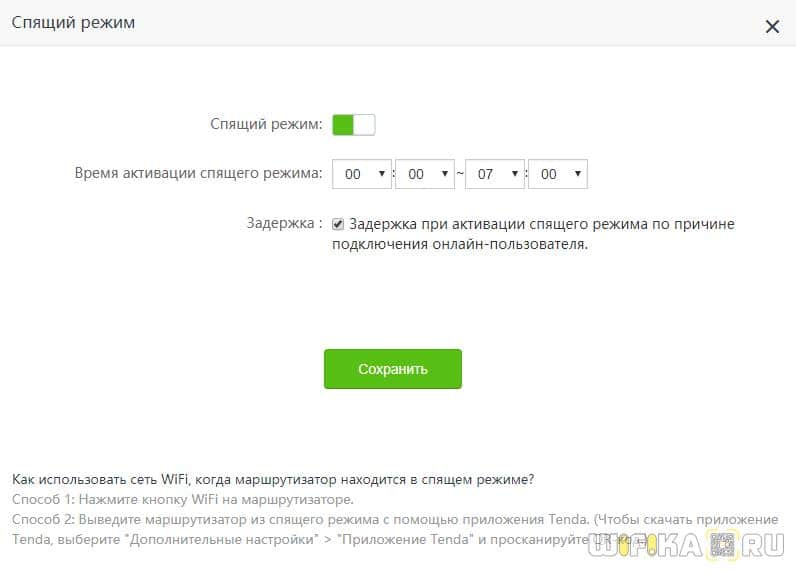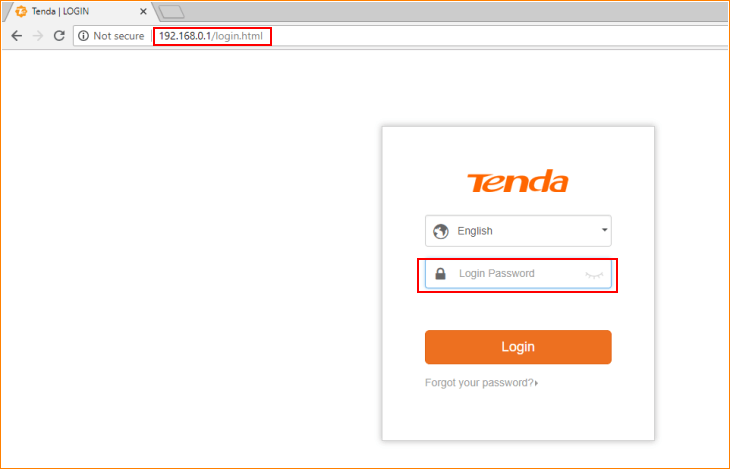- Как Открыть Вход в Роутер Tenda через Личный Кабинет TENDAWIFI.COM и 192.168.0.1, Веб-Интерфейс Настроек
- Как зайти в настройки роутера Tenda по адресу tendawifi.com?
- Подключение маршрутизатора Tenda и вход в мастер настроек 192.168.0.1
- Настройки маршрутизатора Тенда — tendawifi.com
- Настройки WiFi
- Дополнительные настройки
- Tenda Router Login
- How to login to Tenda Router?
- Change SSID of Tenda WiFi Network
- Change Password of Tenda WiFi Network
Как Открыть Вход в Роутер Tenda через Личный Кабинет TENDAWIFI.COM и 192.168.0.1, Веб-Интерфейс Настроек
TENDAWIFI.COM — стандартные адрес для входа в роутер Tenda. Зайти в мастер настроек маршрутизатора Тенда также возможно по его ip адресу 192.168.0.1 Однако иногда возникает ошибка, из-за чего попасть в панель управления личным кабинетом не получается. В этой статье я покажу, как это исправить. А заодно мы посмотрим, как настроить wifi роутер Тенда на примере модели AC6, обзор на который уже есть на нашем сайте.
Как зайти в настройки роутера Tenda по адресу tendawifi.com?
Для входа в роутер Tenda можно использовать два адреса:
С последним могут возникнуть трудности — и вот почему. Если у вас до того, как вы решили поставить у себя дома роутер, к компьютеру интернет кабель был воткнут напрямую, то вполне вероятно, что в настройках сетевой карты TCP IPv4 компьютера были введены некие значения для подключения к всемирной паутине. Их необходимо убрать, а предварительно еще лучше куда-нибудь переписать — пригодится потом при настройке маршрутизатора.
Искать их нужно по следующей схеме: «Пуск — Панель управления — Сеть и Интернет — Центр управления сетями и общим доступом — Изменение параметров адаптера».
Кликаем правой кнопкой мыши по «Подключению по локальной сети» и открываем раздел «Свойства — Протокол интернета версии 4»
В этом окне необходимо поставить галочки на «Автоматическое получение» IP-адреса. В качестве айпишника можно, кстати, указать и адрес маршрутизатора Tenda — 192.168.0.1. То же самое касается DNS — либо прописываем IP ротуера, либо ставим «на автомат», иначе войти в настройки роутера Tenda по адресу «tendawifi.com» будет невозможно.
После этого сохраняем параметры сетевого адаптера и смело открываем панель роутера по адресу http://tendawifi.com или http://192.168.O.1 — при этом обратите внимание, что «0» — это именно цифра, а не буква! Эту ошибку часто допускают даже опытные пользователи.
Подключение маршрутизатора Tenda и вход в мастер настроек 192.168.0.1
Тем, кто взял Тенда впервые в своей жизни в руки, начать работу с маршрутизатором я бы рекомендовал через пошаговый мастер. Подключив к роутеру Tenda свой комп и зайдя по его IP адресу (192.168.0.1) или веб-адресу tendawifi.com, я обнаружил приятный сюрприз — новую прошивку админки. Интерфейс ее стал и на глаз приятнее, и проще для настройки, особенно для новичков. Знаете, когда берешь в очередной раз роутер одного и того же производителя и видишь ту же самую админку, которая отличается от предыдущей модели только наличием или отсутствием тех или иных пунктов меню, становится немного скучно. И не охота каждый раз подробно их описывать — отметили пару особенностей, и достаточно. Здесь же глаза прям загорелись и захотелось подробно поделиться увиденным с Вами!
Прежде всего, при первом входе вы сразу задаете пароль (потом его можно будет поменять) — как для сети WiFi, так и для доступа в админку — это здорово, так как меня, например, раздражает, когда поставишь роутер на заранее отведенное для него место, подключишь и спрячешь все провода, а потом бац — и вот тебе на, для того, чтобы его настроить нужно лезть смотреть наклейку на корпусе с данными для авторизации. Здесь же все сразу сам настраиваешь — удобно!
Перед подключением маршрутизатора рекомендую обнулить настройки Тенда, чтобы не возникло проблем с первоначальной конфигурацией системы.
На главной странице админки отображается текущая информация о работающих сетях, о подключенных девайсах и скорости.
Настройки маршрутизатора Тенда — tendawifi.com
Пройдемся по основным пунктам меню и обратим внимание на особенности прошивки. Прежде всего видим, что в разделе конфигураций Интернета имеются все доступные на данный момент типы подключения, адаптированные к российским реалиям.
Настройки WiFi
В Настройках WiFi множество подпунктов.
- Прежде всего можно включить или отключить и детально настроить сети на частотах 2.4 и 5 ГГц.
- Кроме того, есть возможность отрегулировать мощность сигнала (по сути, дальность) — чтобы противные соседи ни в коем случае не могли перехватить ваш халявный интернет!
- Также имеется регулировка расписания работы беспроводного сигнала — можно на время, когда вы интернетом не пользуетесь, его автоматически отключать.
- Beamforming — еще одна интересная особенность, которая заключается в том, что роутер самостоятельно распознает, где именно находится ваш подключенный к вай-фаю гаджет, и направляет сигнал именно в его сторону для лучшего качества приема. Более подробно об этой технологии можете прочитать отдельно.
- Сюда же разработчики решили поместить и переключение роутера в режим точки доступа или репитера.
- Смотрим дальше и находим, что Tenda AC6 имеет возможность создать две гостевые сети на разных частотах для того, чтобы ваши гости могли воспользоваться WiFi, но не могли подключиться к внутренним ресурсам локальной сети. Также отметим интересную особенность — можно ограничить время работы гостевой сети, а также максимальную скорость интернета.
- В разделе «Родительский контроль» мы можем детально сконфигурировать детали доступа к сети для определенного подключенного к роутеру устройства — ограничить время работы, доступ к тем или иным сайтам либо вообще поместить в черный список и запретить выход в интернет.
Дополнительные настройки
Из дополнительных опций отметим:
- Наличие возможности настроить полосу пропускания для каждого подключенного устройства в отдельности
- Есть поддержка IPTV — можно заказать эту услугу у провайдера, подключить в соответствующий порт LAN приставку, настроить и смотреть телевидение по интернету сразу по WiFi через роутер Tenda AC6.
- Спящий режим — еще одна разновидность работы по расписанию. Когда функция включена, индикаторы будет отключены, а сеть WiFi и USB-порт входят в режим ожидания, чтобы снизить потребление электроэнергии.
- Наличиствует также поддержка сервисов DDNS, в том числе и бесплатных, для организации доступа извне к внутренним ресурсам локальной сети.
- Еще одна интересная фишка для тех, кого раздражает мигание в темноте — можно задать расписание работы или совсем отключить световую индикацию роутера.
В последнем пункте меню «Настройки системы» находятся стандартные для всех маршрутизаторов системные регулировки — статистика, прошивка, перезагрузка, пароли и так далее
Tenda Router Login
Tenda router admin page contains settings to change WiFi password, creating guest networks, setting up a firewall, port forwarding, and various advance settings.
Note: Before you login, you need to connect your PC to the router. You can either use an ethernet cable or connect using the WiFi network.
How to login to Tenda Router?
Follow these steps to easily log in to your Tenda Router Control Panel:
- On your PC, open a web browser of your choice.
- In the address bar of the router, type in the default gateway address of your Tenda router i.e http://192.168.0.1, and hit Enter.
- You will be taken to log in page of the Tenda router, where you will see a username and password field. You will have to enter the login username and password to proceed.
- The default username for Tenda Router is: admin
- The default password for Tenda Router is: admin
- Enter the login username and password and press the Enter key.
- You will now be logged in to the Tenda Router Control Panel. From here you can make changes to different settings of the router.
Change SSID of Tenda WiFi Network
If you want to change the password of your Tenda WiFi network then you can do it through the router Control Panel. The router control panel can be accessed using the aforementioned method and from there you can easily change the SSID of your WiFi network. Here is how you do it:
- First, log in to the Control Panel of your Tenda router. The method is mentioned above and using it, you can easily log in.
- Once logged in, go to the Home page and click on Wireless from the left column.
- On the next page, look for Network Name (SSID). Your current SSID will be written next to this label.
- Enter your new SSID in the Network Name (SSID) field.
- Click on Apply to save the settings. The router will reboot after you click on Apply and the SSID will be changed after the reboot.
Change Password of Tenda WiFi Network
Just like the SSID, you can also change the password of your Tenda WiFi network from the router’s control panel. The procedure is almost the same and here is how you can change your WiFi password on Tenda Routers:
- Log in to the router Control Panel using the aforementioned method.
- Once logged in, go to the Home page and click on Wireless from the left column.
- Make sure that encryption is set to WPA2-PSK.
- Now, look for the WPA Pre-Shared Key field. In this field, enter your new WiFi password, 8-63 words, consisting of alphabets, digits, and special symbols.
- Once you have entered your new WiFi Password, click on Apply to save the changes.
- The reboot will reboot. After the reboot, connect to the WiFi network using the new password.